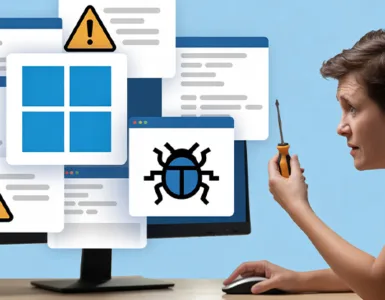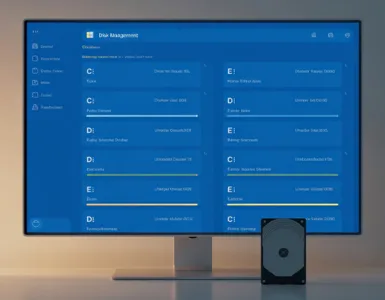Vous avez sûrement déjà eu ce problème sur votre Windows où vous recevez une notification que votre ordinateur n’a pas pu démarrer correctement ou bien fermer le programme ou l’écran est figé. En effet, cela est dû au registre Windows qui est sûrement endommagé.
Nous allons vous aider à déterminer les sources du problème et donner des solutions pour réparer le registre de votre PC.
C’est quoi le registre Windows
Le registre Windows est une base de données dans laquelle sont stockées toutes les informations et paramètres liées à votre ordinateur. Vous trouverez les informations concernant les applications que vous utilisez et celles que vous n’utilisez pas aussi, les périphériques connectés à votre disque ainsi que les logiciels installés sur votre PC.

Pour ouvrir l’Éditeur du Registre Windows :
- Ou appuyez sur “Windows + R” pour ouvrir la commande exécuter et tapez “regedit“.
- Une fenêtre va s’ouvrir pour montrer les registres.
Vous pouvez modifier les clés et valeurs du registre pour personnaliser le fonctionnement de Windows cependant on vous le déconseille car car une fausse clé peut endommager tout votre système.
Retrouvez-ici les astuces pour réparer des erreurs de disque dur Windows.
Les causes du registre endommagé
Quand le registre Windows est endommagé cela peut rendre le système de votre ordinateur lent et en mauvais état.
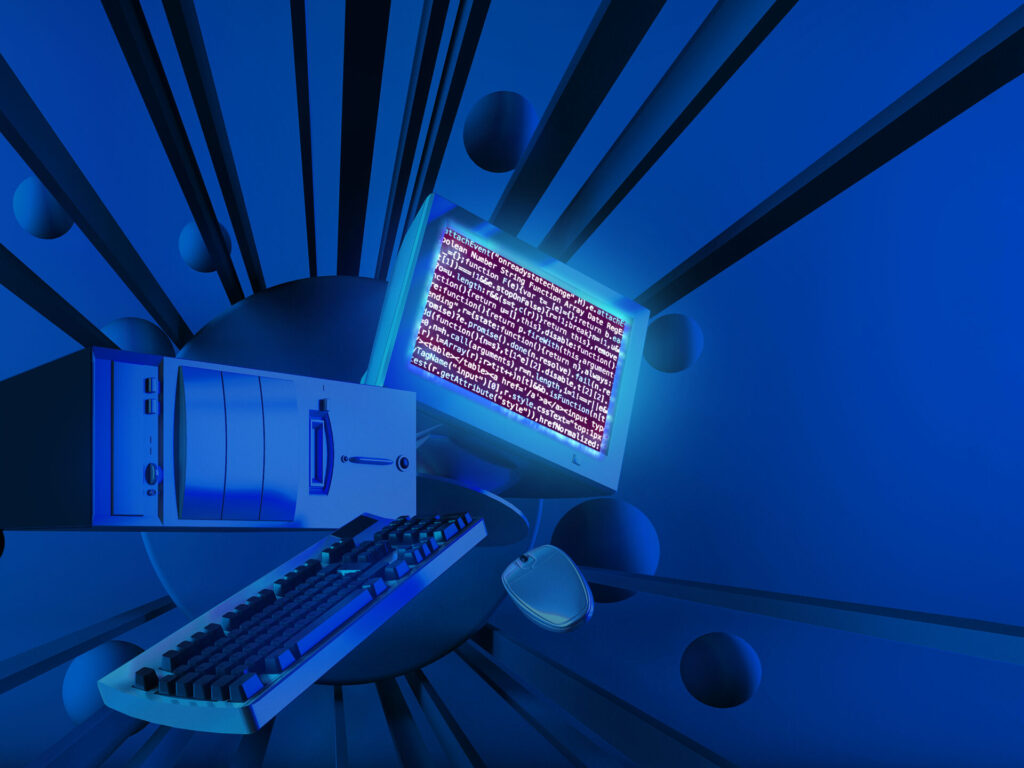
Les causes peuvent être :
- Un arrêt soudain de l’ordinateur à cause d’une panne de courant ou un débranchement de la source d’alimentation.
- Des caches qui ne sont pas nettoyées et qui remplissent la mémoire disque et ainsi empêchent le bon fonctionnement des applications..
- Un disque dur défectueux.
- La présence de logiciels malveillants.
Réparer le registre
Vous devez réparer votre registre car au fil du temps où vous utilisez votre système, des milliers de programmes ont parcourus votre ordinateur que vous les utilisez encore ou que vous les avez désinstallés et leur présence ralentit le processus de votre système.
1- Sauvegarder le registre
Avant de passer à une réparation complète vous devez faire une sauvegarde :
- Tapez “Éditeur du Registre” sur la barre de recherche de Windows;
- Une fois la fenêtre du registre ouvert, cliquez sur “fichier“puis “exporter“;
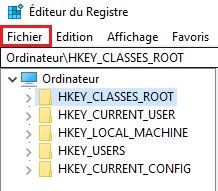
- Ensuite choisissez un nom pour le fichier;

- Puis sélectionnez un emplacement interne ou externe de votre sauvegarde;
- Cliquez “Tout“dans l’option “Étendue de l’exportation“;
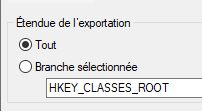
- Puis enregistrer.
2. Restaurer le registre
Vous devez démarrer votre Windows en mode sans échec.
Voici comment vous allez procéder :
- Démarrez Windows et appuyez sur la “touche F8” en même temps que vous allumez votre machine;
- Cliquez sur “Résoudre des problèmes“;
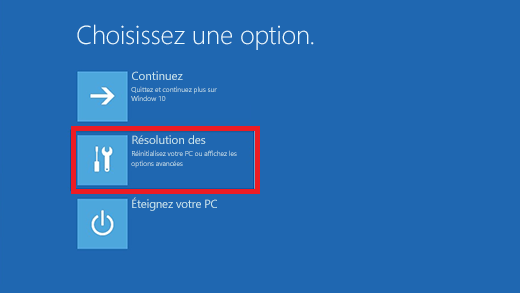
- Puis “options avancées“;
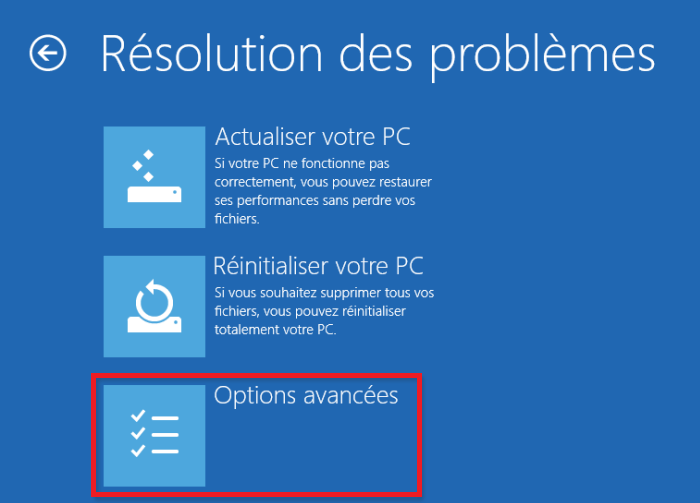
- Choisissez ensuite “outil de démarrage système“.
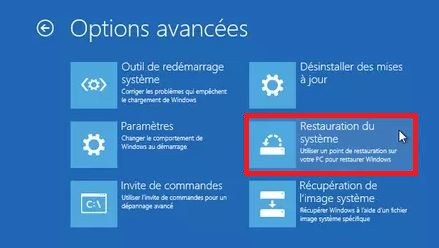
Le mode sans échec va essayer de corriger les problèmes de registre Windows.
Une autre manière d’utiliser cette option :
- Allez dans les paramètres de votre Windows;
- Tapez sur la recherche « récupération »;
- Puis dans l’onglet qui s’ouvre, choisissez redémarrer maintenant dans l’option “Démarrage avancé“.
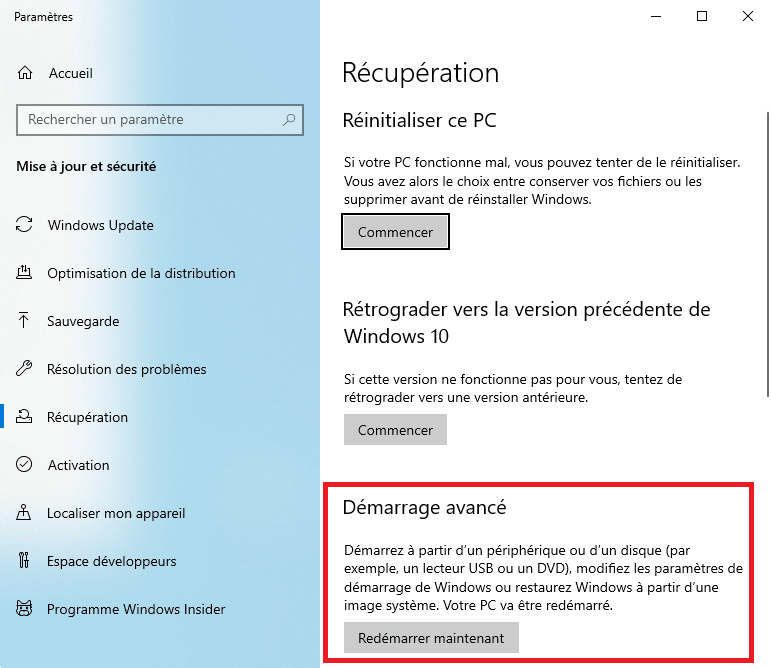
Puis suivez les mêmes étapes ci-dessus.
Créez un point de restauration pour réparer le registrer Windows.
Nettoyer le registre avec CCleaner
Il existe de nombreuses applications de nettoyage de disque gratuit qui permettent de réparer le registre Windows afin de redonner la puissance normale à votre PC.
Ccleaner est parmi les meilleurs outils de nettoyage de disque pour Windows, vous pouvez retrouver la plupart des étapes énoncées ci-dessus dans les paramètres de l’application.
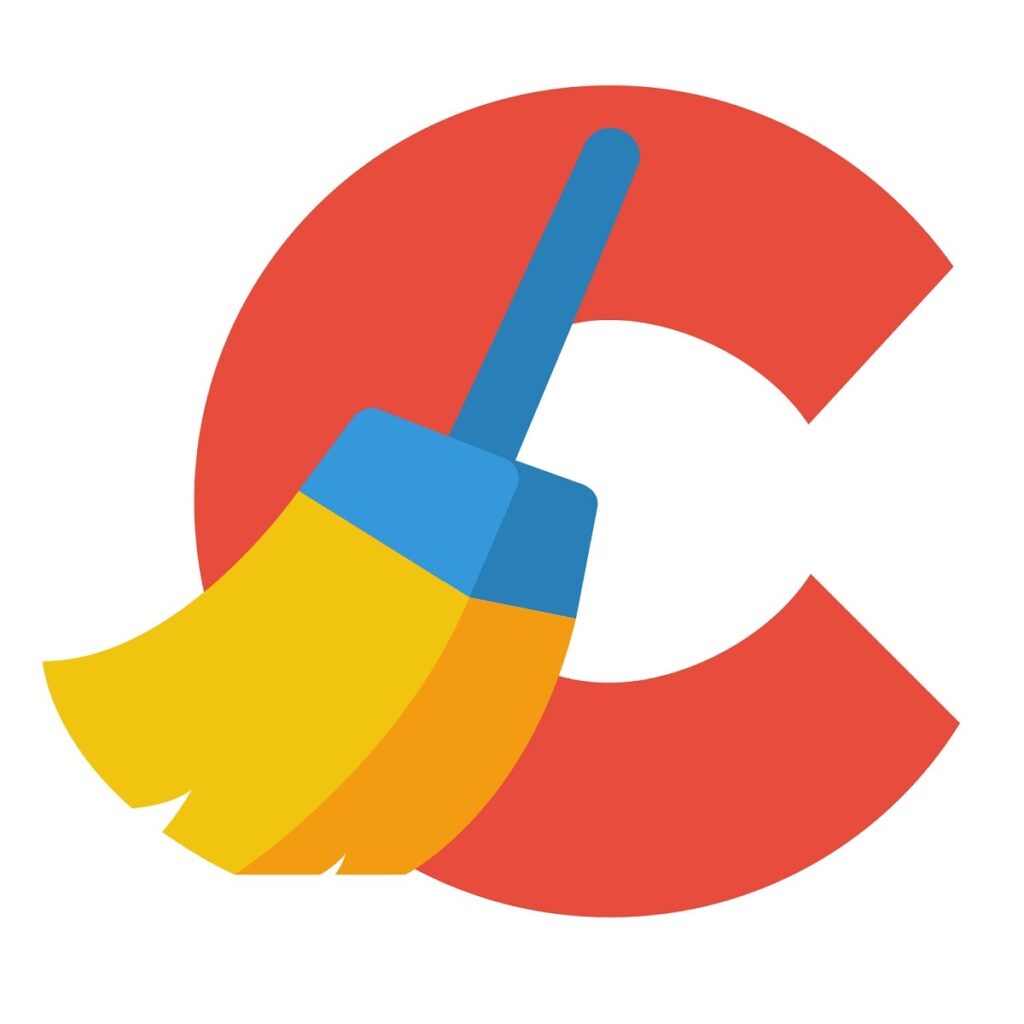
Fonctionnalités :
- Sauvegarde du registre
- Analyse rapide des fichiers
- Suppression des programmes inutiles
- Nettoyage des pilotes
Une fois l’application téléchargé et installé sur votre PC :

- Ouvrez ccleaner;
- Parmi les options, cliquez sur registre;
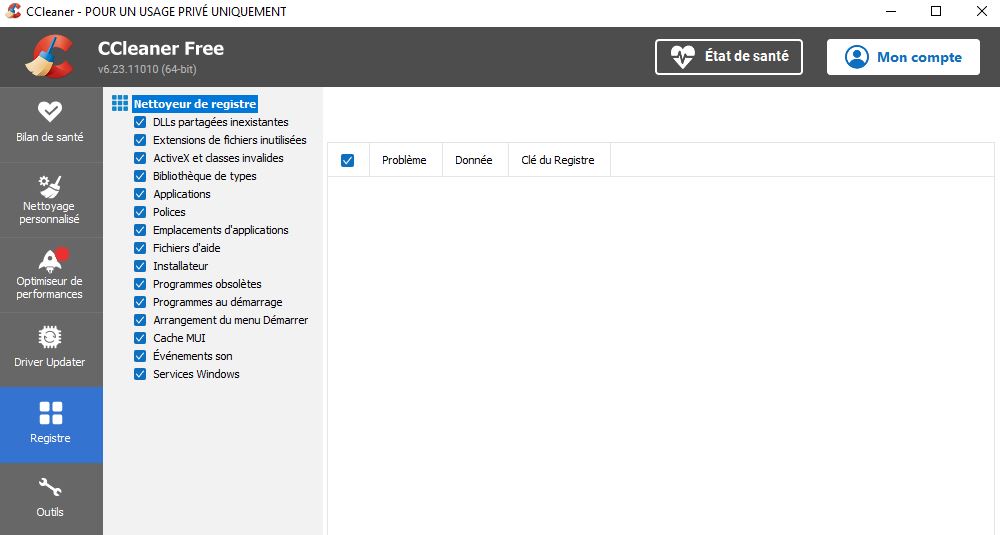
- Ensuite sélectionnez chercher des erreurs;
- Après l’analyse terminée cliquez sur parcourir les erreurs sélectionnées;
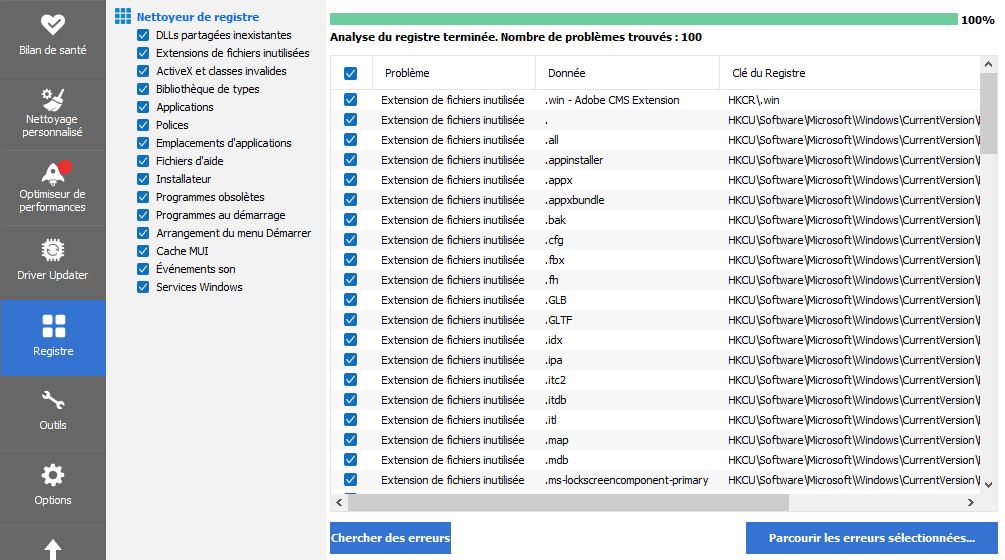
- Puis choisissez oui pour sauvegarder le registre avant d’apporter des changements;
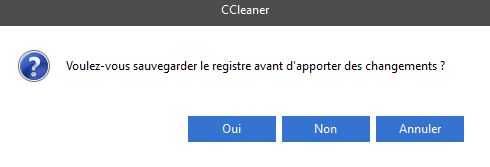
- Vous serez invité à enregistrer le fichier dans votre disque;
- Ensuite ccleaner va corriger toutes les erreurs sélectionnées.
Une fois le processus terminé, fermer l’application et redémarrez votre ordinateur.